「 Z会の添削問題ってどうやって提出するの? 」
「 データでの答案提出、やったことがないからやり方を詳しく知りたい! 」
そんな方に向けて、本記事ではZ会添削問題の提出方法と「Z会答案提出アプリ」を使った添削問題の提出手順を、画像をたっぷり交えながらわかりやすく紹介します。
 じゅんぺー
じゅんぺーアプリでの提出、すごく便利ですよ!
娘がZ会小学生コース(紙の教材・ハイレベル)を継続して5年目のZ会員で、本科(国語、算数、理科、社会、英語)と専科(作文)を受講中です。
Z会小学生コースのレビュー記事はこちらをタップ




小学生コース3年生の詳しいレビュー記事はこちら▼


小学生コース4年生の詳しいレビュー記事はこちら▼


小学生コース5年生の詳しいレビュー記事はこちら▼


>> Z会の公式HPはこちら
Z会添削問題の提出方法は?
Z会の添削問題の提出方法は、以下の2つです。
郵送提出について
郵送の場合は、教材と一緒に答案郵送用の封筒が送られてくるのでそれを使います。
封筒に、会員番号・名前・住所・提出物の内容と枚数を記入し、「郵便提出用シール」を答案の右上(国語は右下)にある二次元コードの左隣に貼り付けて、切手を貼って送ります。
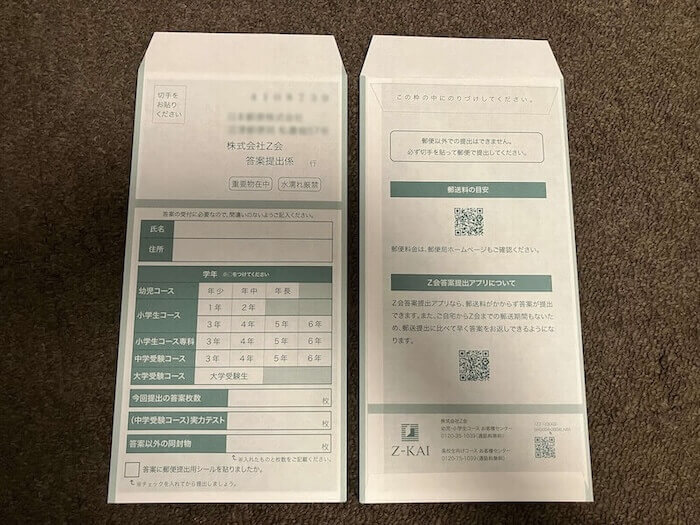
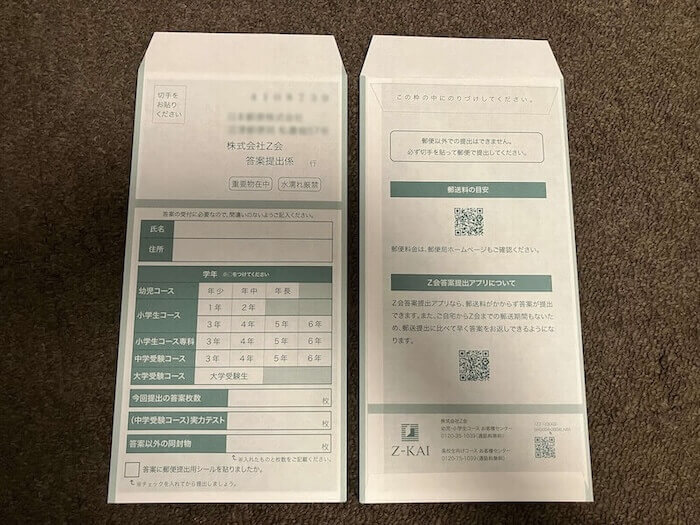
「郵便提出用シール」が貼られていないと答案の受付ができないので注意しましょう。
データ提出について
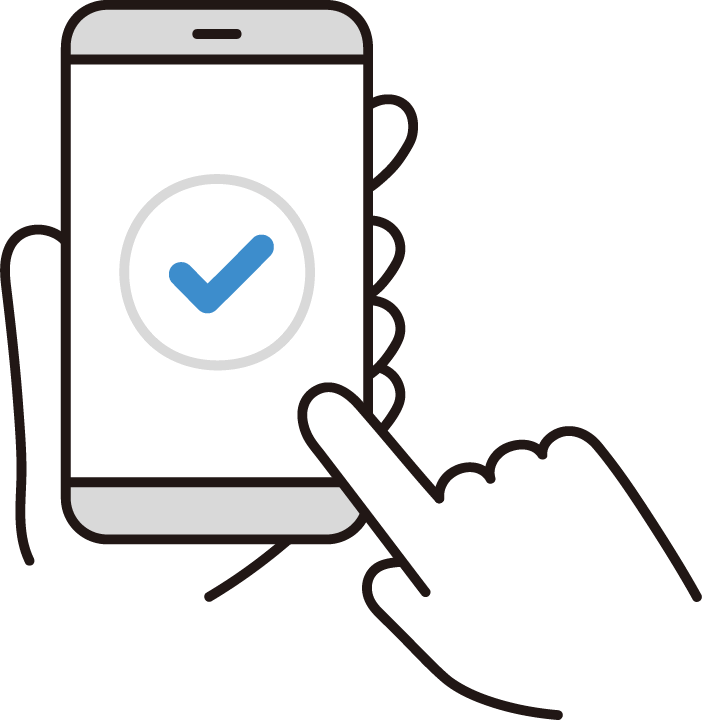
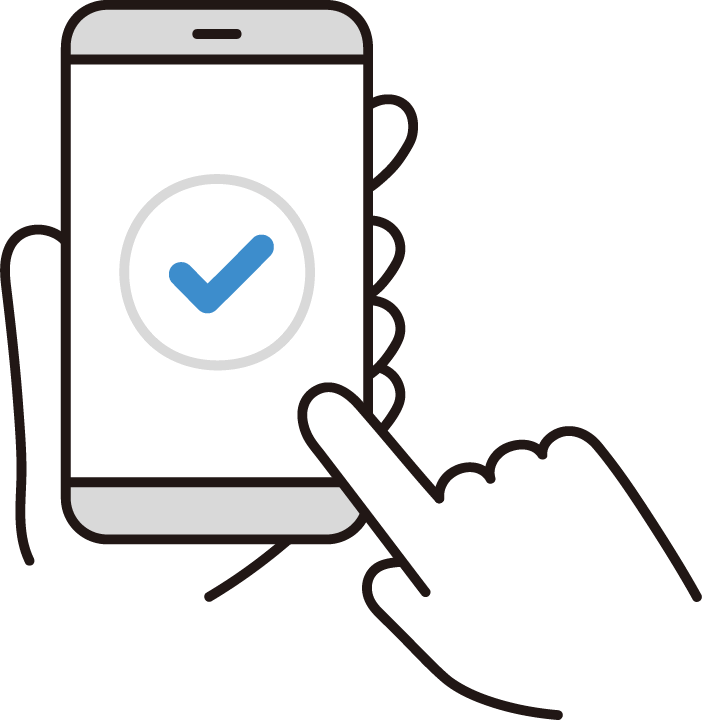
もう1つの方法は、データでの提出です。
Z会の添削問題をデータで提出する方法の総称を「ポストZ」と言います。
ポストZには、以下2つの方法があります▼
- アプリ提出:Z会オリジナルの答案提出アプリを使って提出
- ポストZ @コンビニ:コンビニのマルチコピー機でスキャンして提出
データで提出する方が返却までの期間が短いです。
アプリ提出 / ポストZ@コンビニの対象となるコース
アプリ提出の対象となるコースは、下記の通りです▼
- 小学生コース(3-6年生)
- 小学生タブレットコース(3-6年生)←紙の提出課題のみ対象
- 中学受験コース
- 中学生向けコース 在宅模試は対象外
- 高1・2生向けコース
- 大学受験コース
ポストZ@コンビニの対象となるコースは、下記の通りです▼
- 幼児コース
- 中学生向けコース 在宅模試は対象外
- 高1・2生向けコース
- 大学受験コース
ポストZ@コンビニは、全国のファミリーマート・ローソンのコンビニ各店舗で利用できます。
>> Z会の公式HPはこちら
Z会添削問題 アプリ提出の方法


Z会の添削問題のアプリ提出の手順を解説します。
『Z会答案提出アプリ』がパワーアップした『Z会答案撮影アプリ』(iOS・iPadOS対応)がリリースされました(2025年4月追記)。
『Z会答案撮影アプリ』では、スマホのカメラを答案にかざすだけで、自動で答案の四隅と答案の二次元コードを検知して、自動で撮影までしてくれます。



今までよりもさらにラクに速く提出できるようになって超快適です!
アプリ提出の手順
『Z会答案撮影アプリ』と『Z会答案提出アプリ』の2通りの提出方法があるので、それぞれの提出手順を解説します。
\ タップして切り替えられます /
コースを選び、カメラマークをタップします。
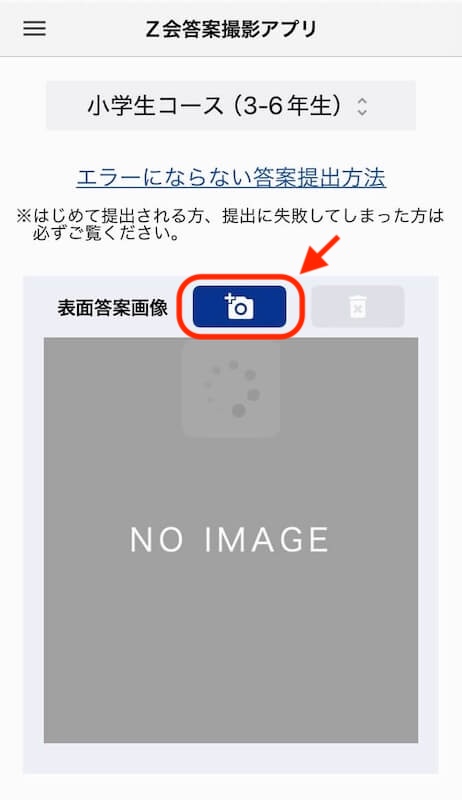
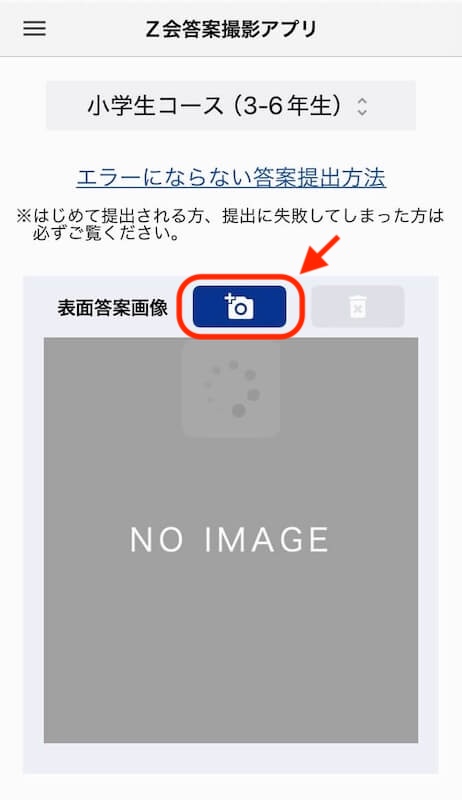
初めて提出する場合は、『エラーにならない答案提出方法』をチェックします。
まずは表面から、枠が答案用紙の角に重なるように撮影します。
答案用紙と二次元コードを検出すると、枠の色が緑に変わります。
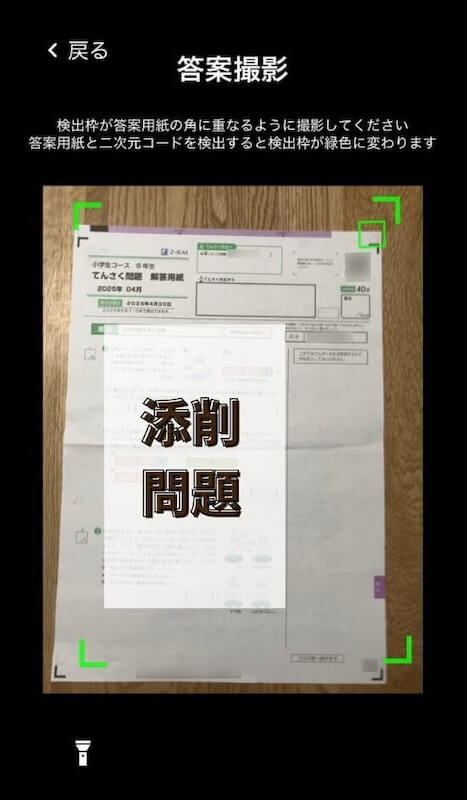
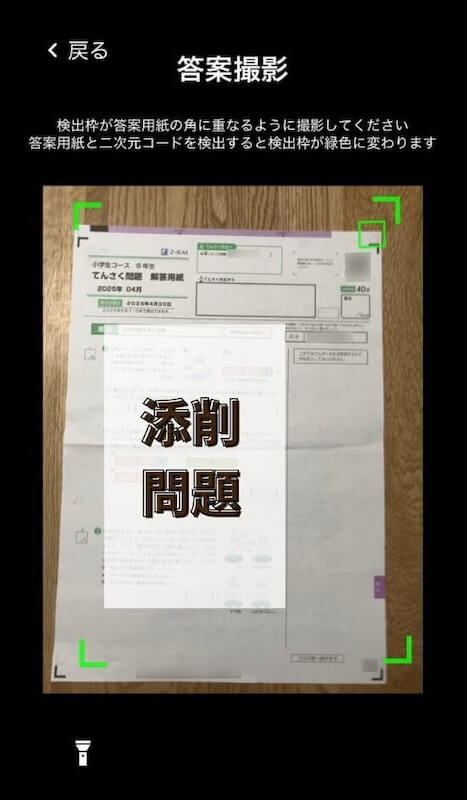
答案の画像が綺麗に撮れていれば、「はい」を押して次に進みます。
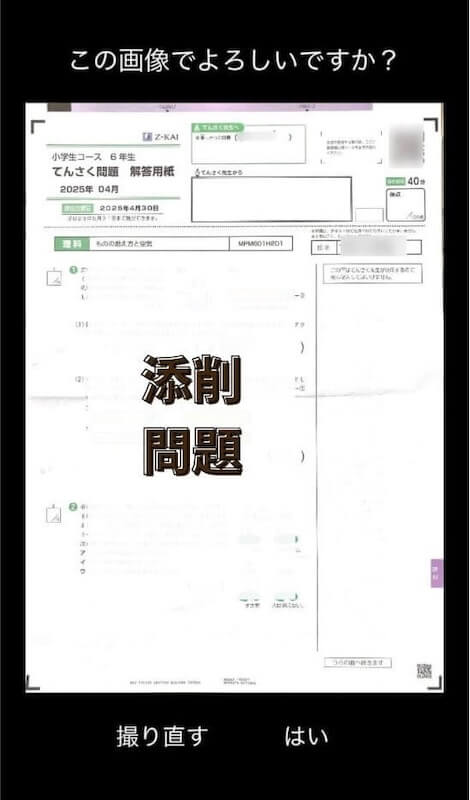
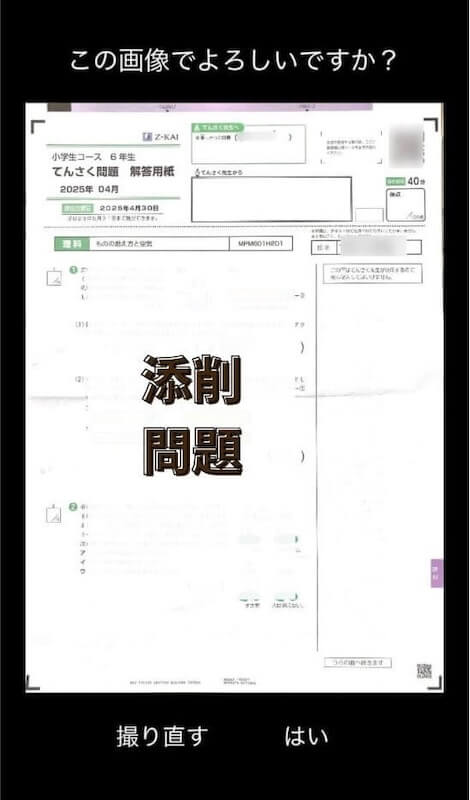
裏も表と同じように撮影します。
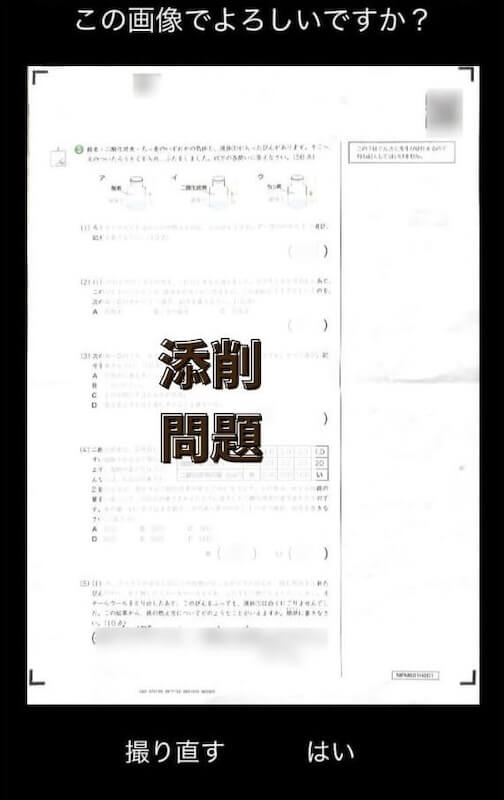
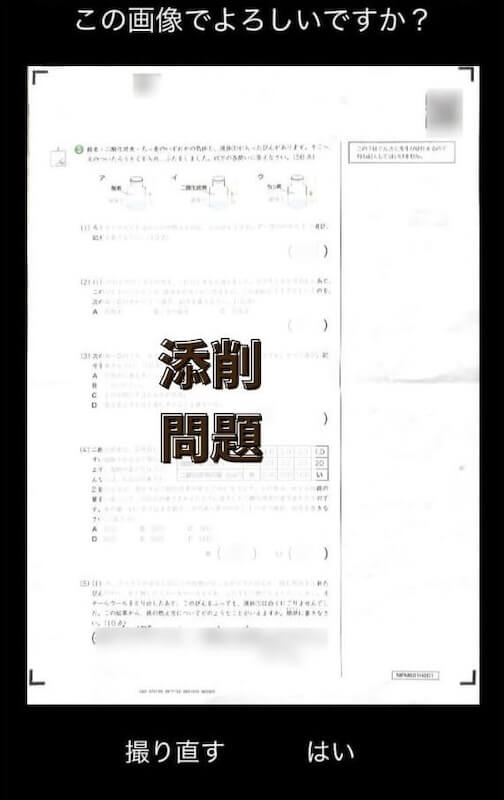
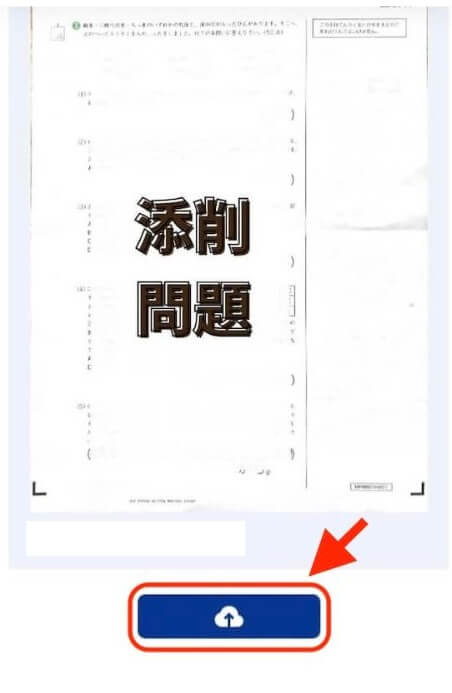
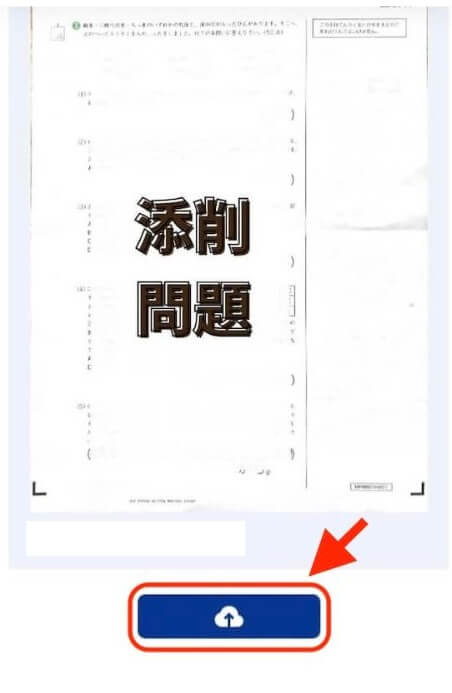
撮影された答案を確認して、大丈夫であれば『提出』をタップします。
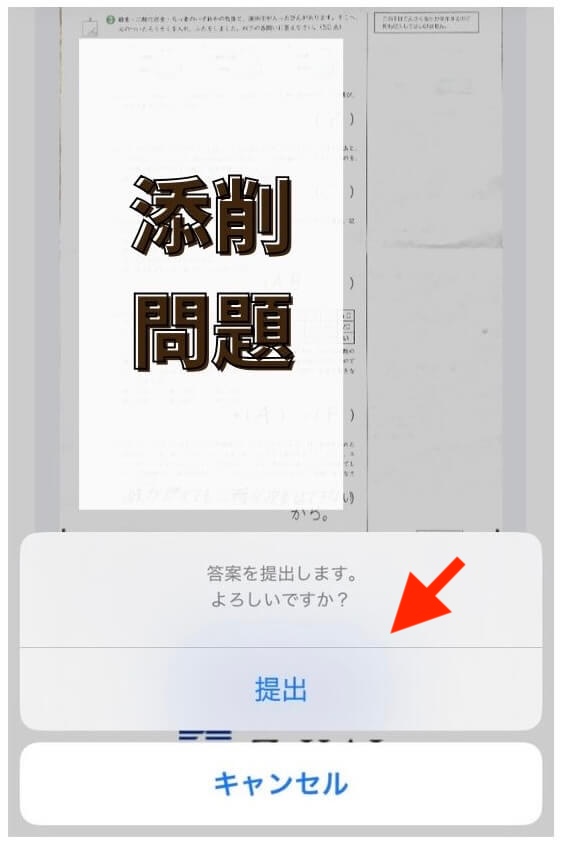
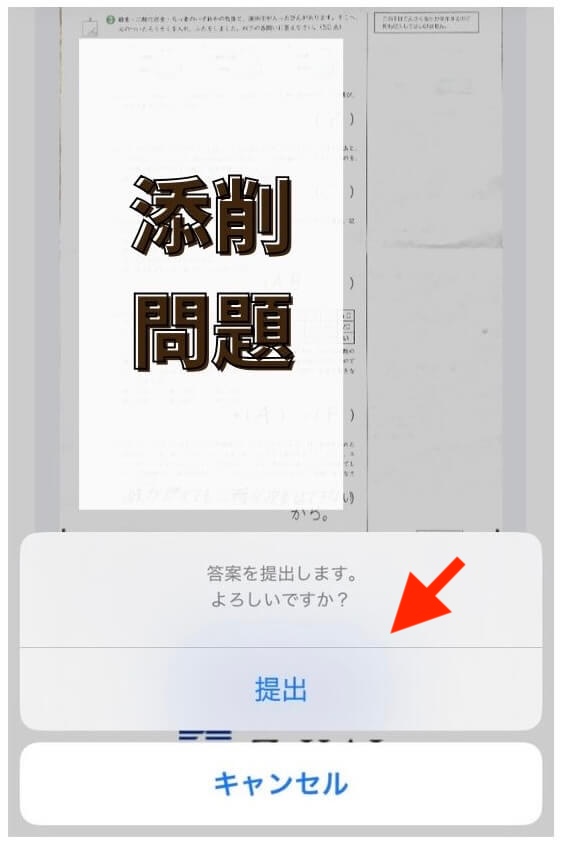
他にも提出したい場合は、『他の答案も提出する』を押せば、続けて提出できます。
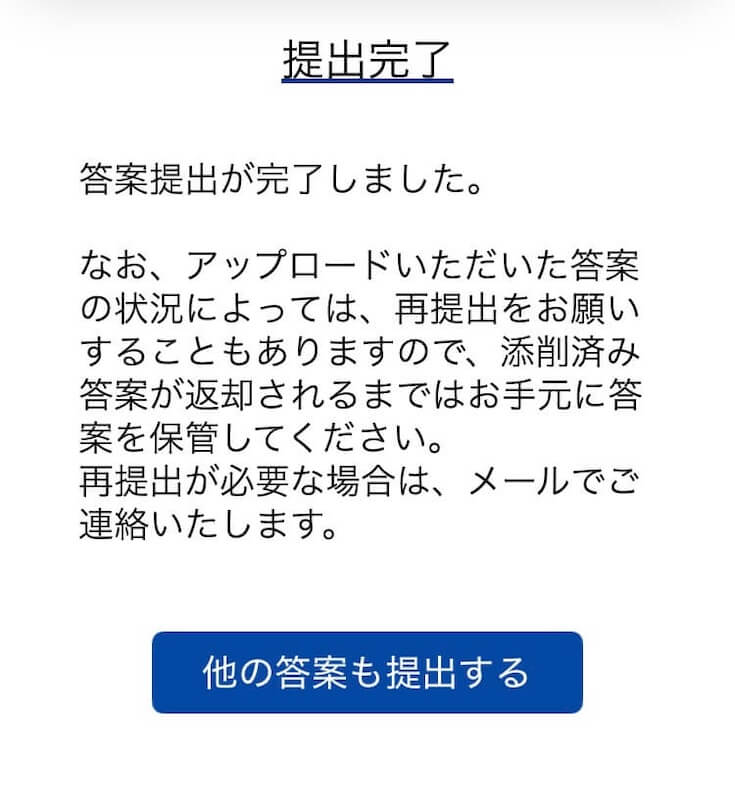
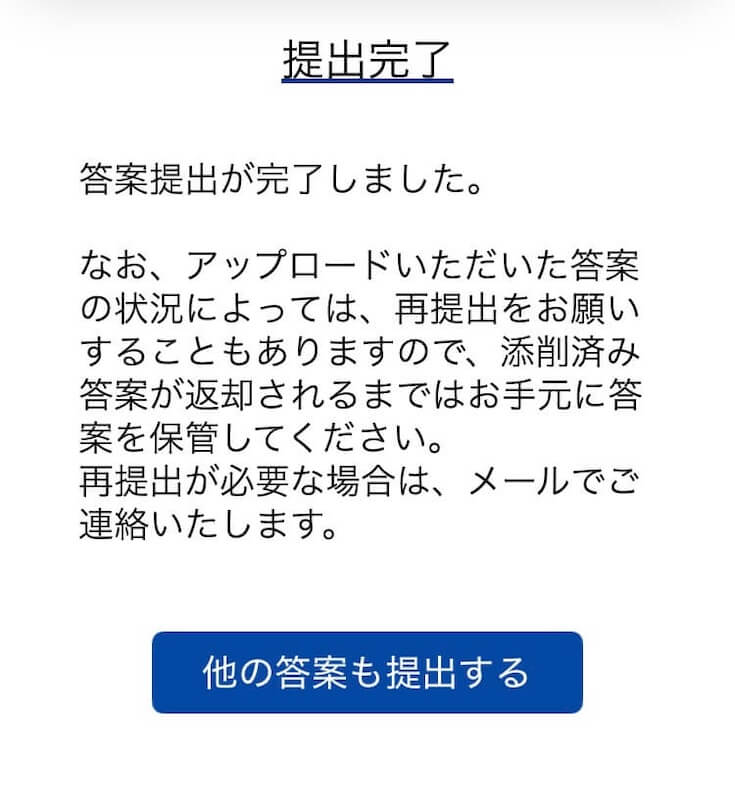
以上で提出完了です。
提出した答案の状況は、先ほどのポストZの画面から確認できますよ▼
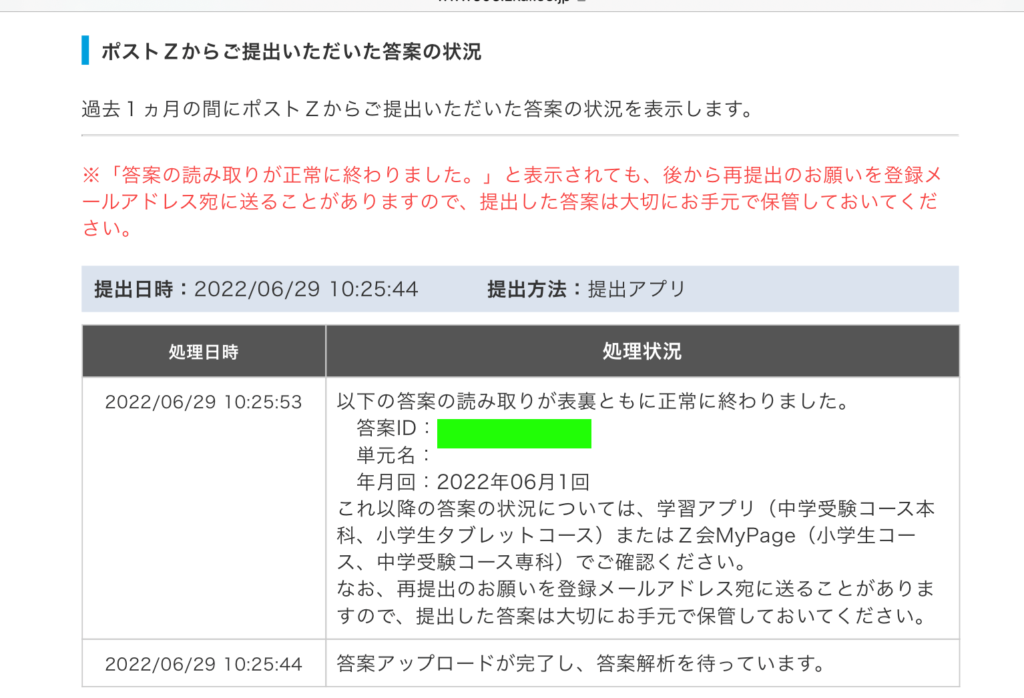
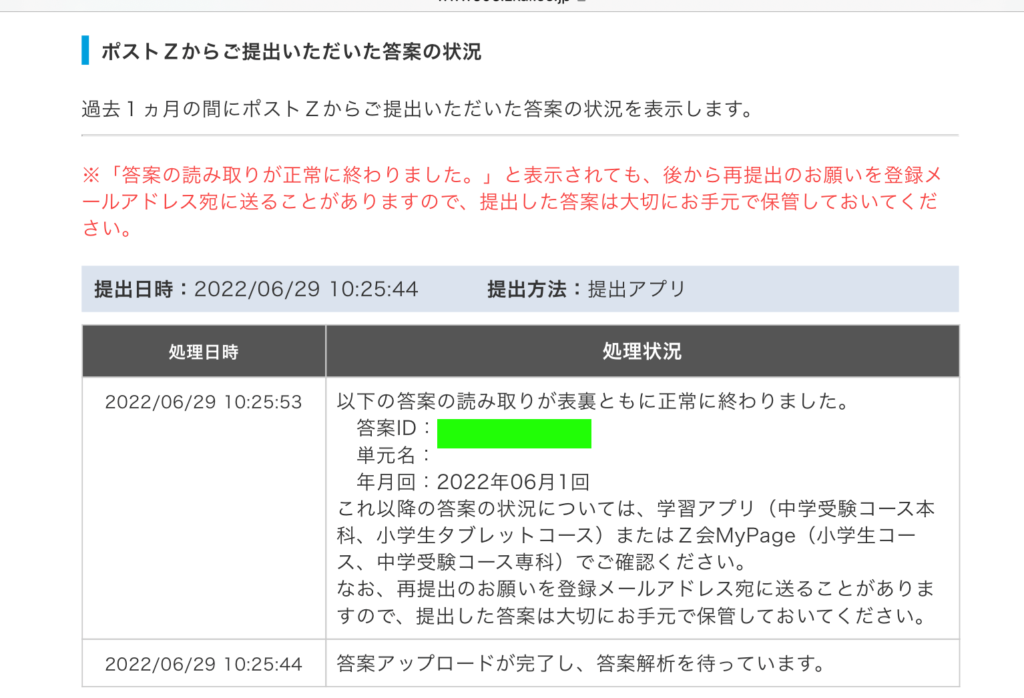
アプリでうまくいかなかった場合は、スキャナで撮った画像をアップロード、または画像をメールに添付して提出することもできます。
答案返却までの流れ
2025年度からは、答案を提出した翌日には、添削済みの答案がmy Zにアップされていて、添削の速さにびっくりしました!



記憶が新しいうちに、添削指導してもらった答案で復習できるようになって、ほんと便利になりました!
添削済みの答案が送られてくるのは、提出してから10日前後です。
Z会小学生コース1・2年生の時は先生の手書きの添削だったので、返却に3週間ほどかかっていました。
2024年度までの添削問題の学習方法
添削問題の解答解説は、アプリの場合は提出した翌日にZ会マイページから確認でき、丸つけが可能です。
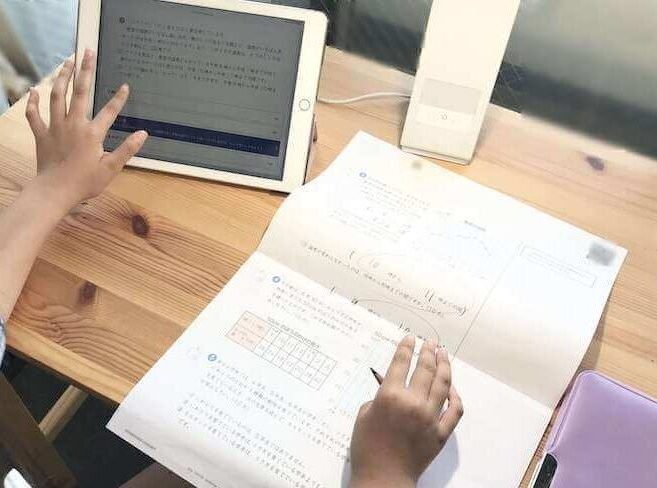
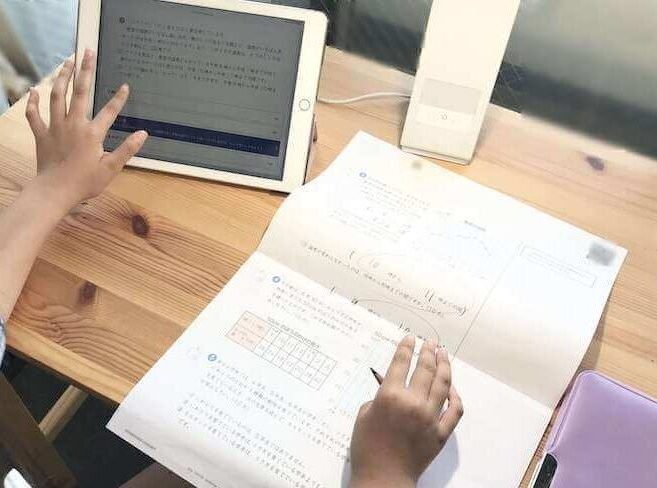
また、今年度(2023年度)からZ会マイページの解答に「今月のイチ問」が加わりました!
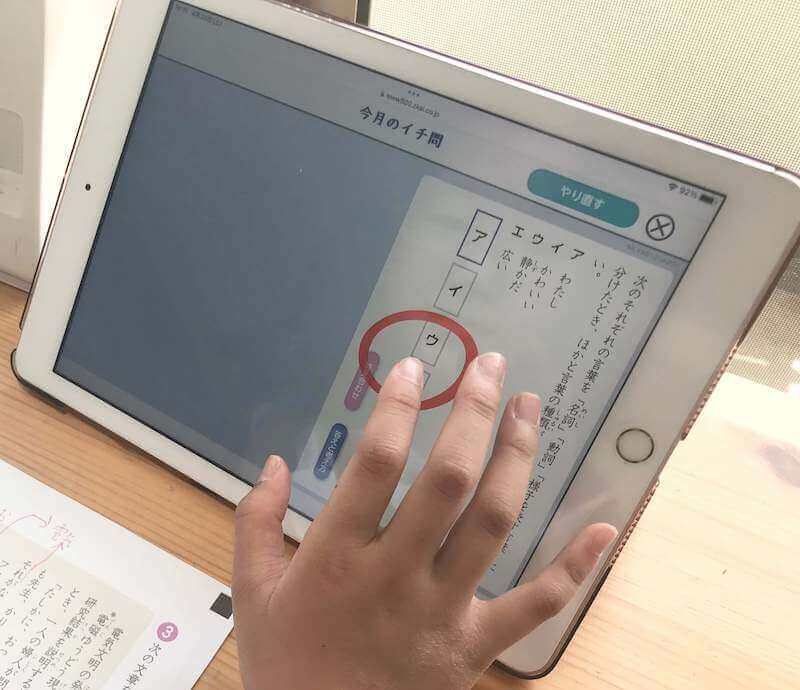
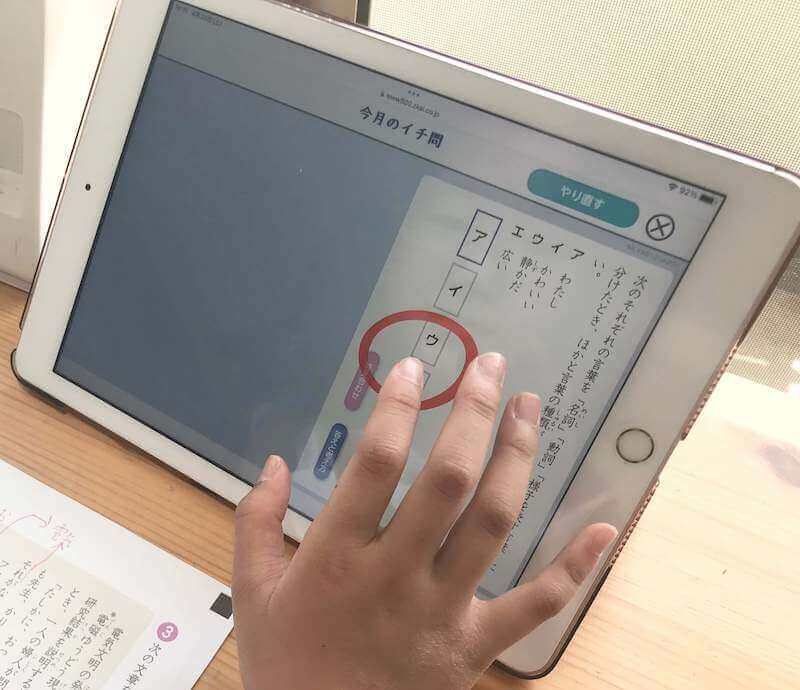
Z会マイページを活用した添削問題の復習方法はこちらの記事をご覧ください




アプリ提出にかかる時間
今回初めてのアプリ提出で手順を確認しながらだったので、6教科提出で30分くらいかかってしまいました……。
慣れれば10分以内で終わりそうです。
>> Z会の公式HPはこちら
Z会添削問題の提出のよくある質問


Z会添削問題の提出について、よくある質問をまとめてみました。
- WEBでの提出で、わからないことや困ったことがあったらどうしたらいい?
-
Z会のテクニカルサポートセンターに問い合わせましょう。
Z会テクニカルサポートセンター0120-636-322(通話料無料)
受付時間:月曜日〜土曜日
午前10:00〜午後8:00(年末年始を除く 祝日も受付) - おたよりカードもアプリで提出できる?
-
おたよリカードもアプリで提出できます。
おたよりカードの表と裏両方の写真を撮って送りましょう。
- 答案提出用封筒が足りなくなった場合はどこに連絡したらいい?
-
my Zの「お手続きに関して」から請求してください。
- アプリで提出した答案を、郵送でもう一度送ったら添削してもらえる?
-
一度添削した答案の再添削はできません。
- WEB提出(画像をスキャンしてアップロード)するときのファイル形式は?
-
「jpg」形式のみの受付です。
※PDFや圧縮ファイルなどには対応していません。
>> Z会の公式HPはこちら
Z会添削問題提出方法のまとめ
ここまで、Z会の添削問題の提出について下記2点をお伝えしました。
- 添削問題の提出方法
- ポストZの提出についてとアプリでの提出の手順
そしてアプリでの提出の手順は以下の通りです▼ 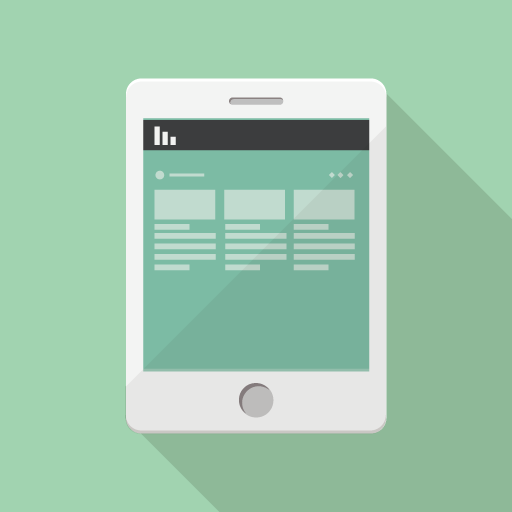
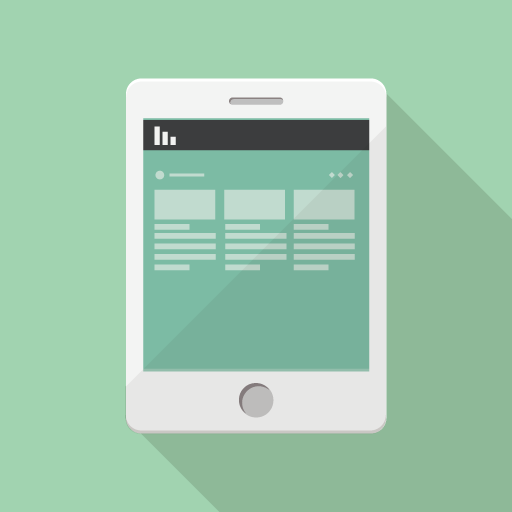
- my Zにログインし、「利用可能な学習サービス」をタップ
- 「Z会答案提出アプリ」をタップ
- 「答案提出アプリを使う」をタップ
- コースを選択
- 表面の画像を撮る
- 「答案用紙を自動でチェックする」をタップ
- 裏も同様に行う
- 画像読み込みが終わったら送信ページへ
- 答案画像を送信
- 提出完了



郵送だと切手代がかかるし、ポストまで行かないとならないし……。アプリで提出できるのは本当に助かります!
\ カンタン3分で申込完了 /
「おためし教材」で良質な教材をたっぷり試せます(無料)




Z会小学生コース(1・2年生)について詳しく知りたい方はこちら








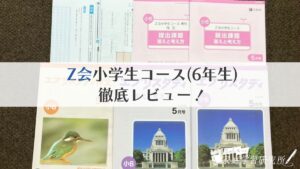
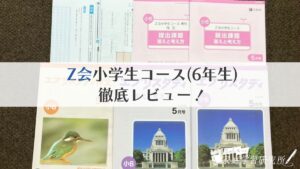

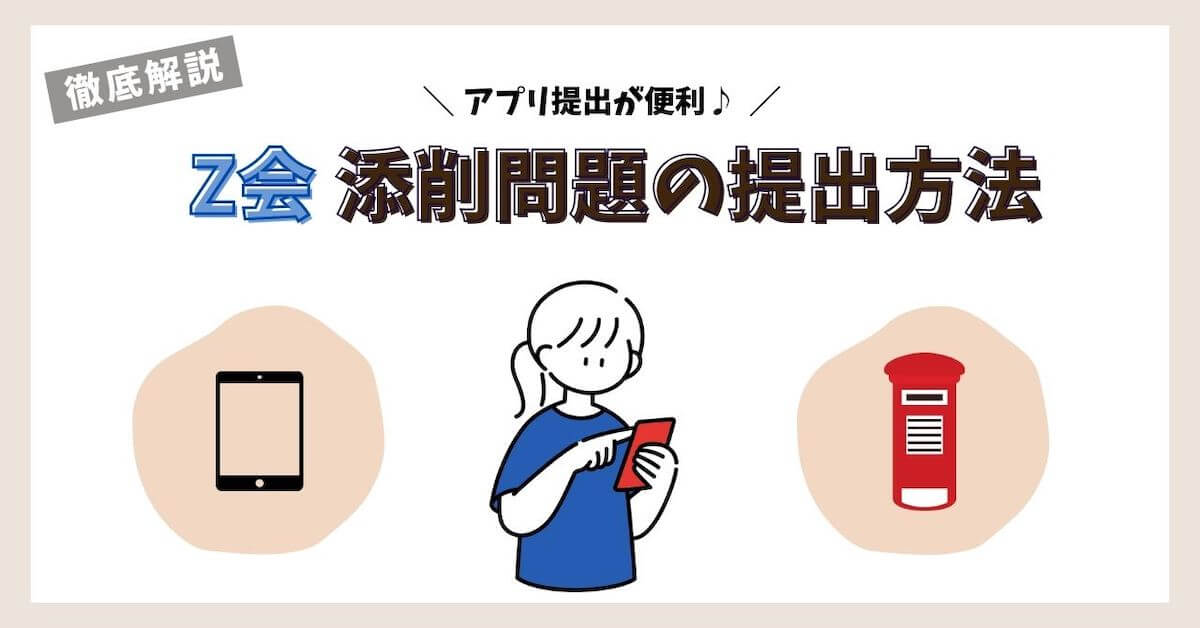
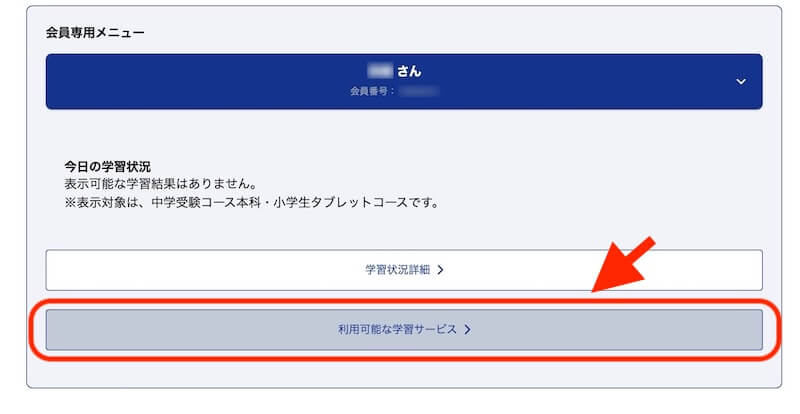
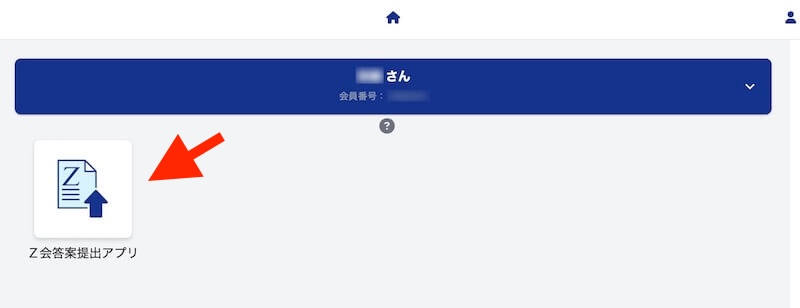
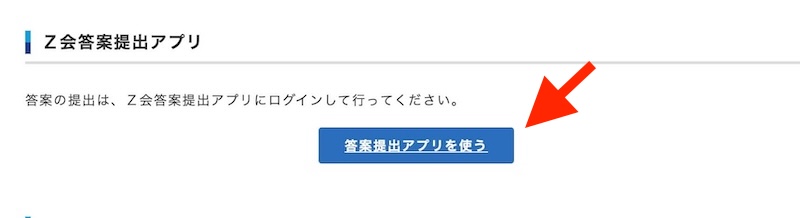
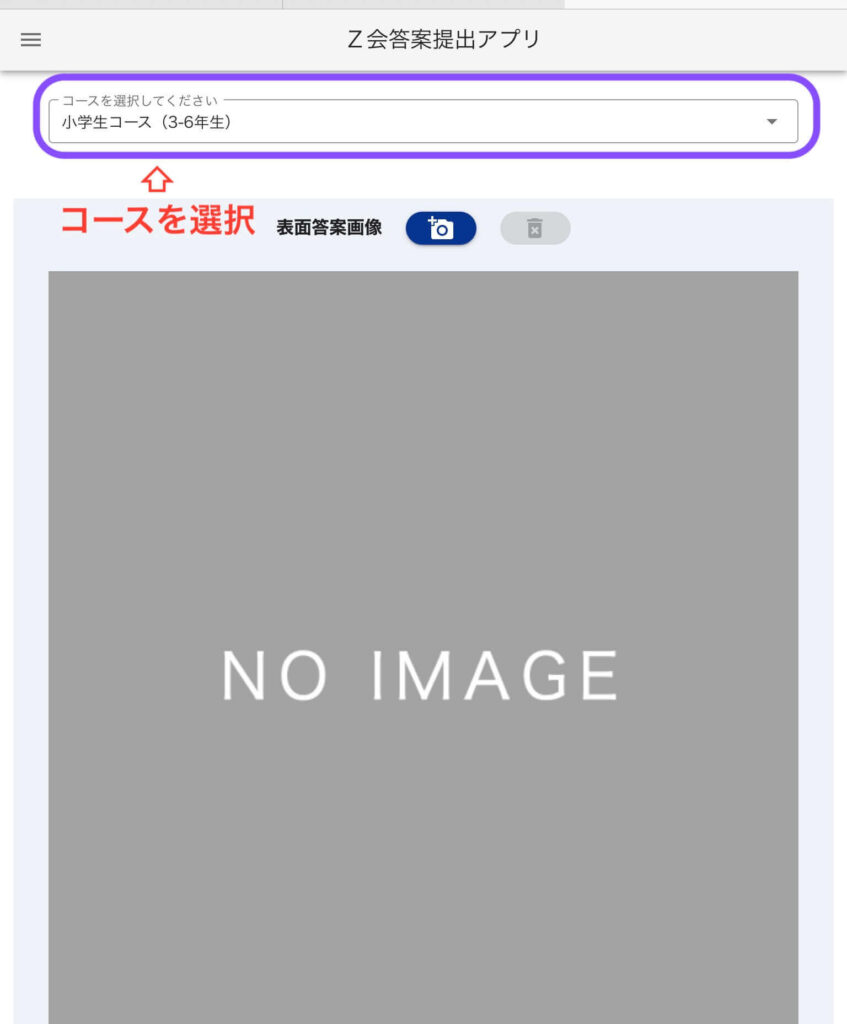
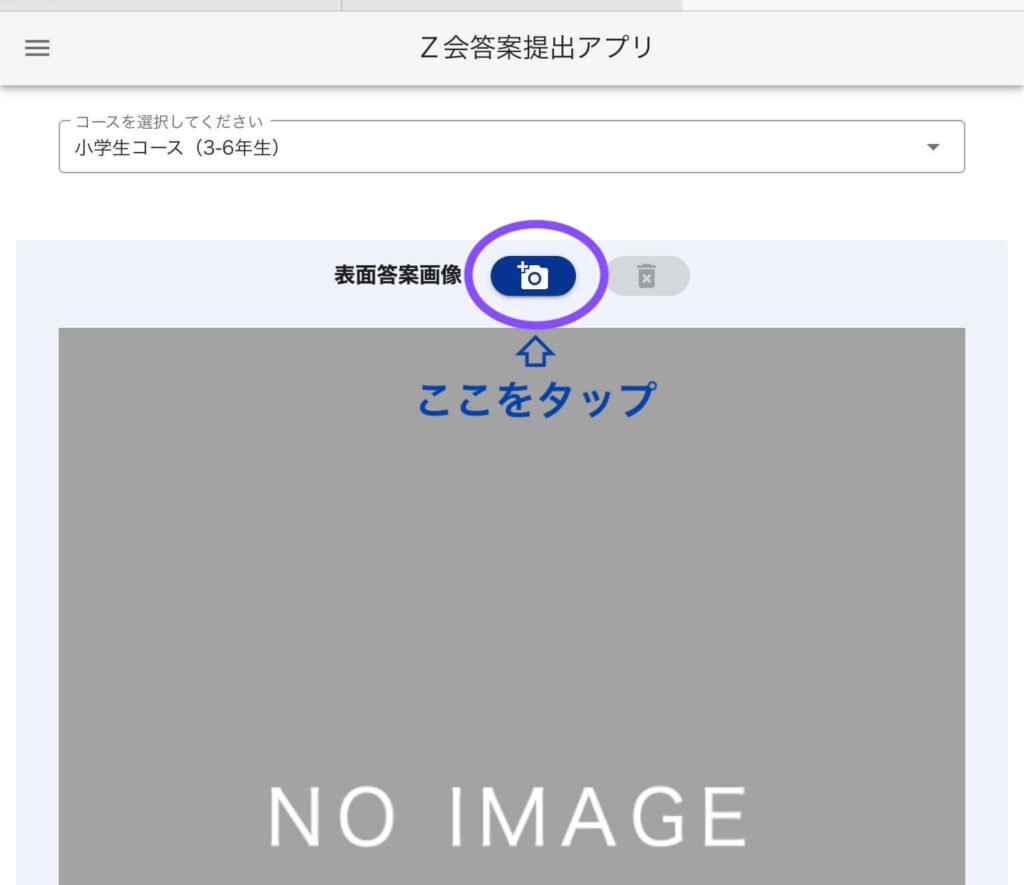
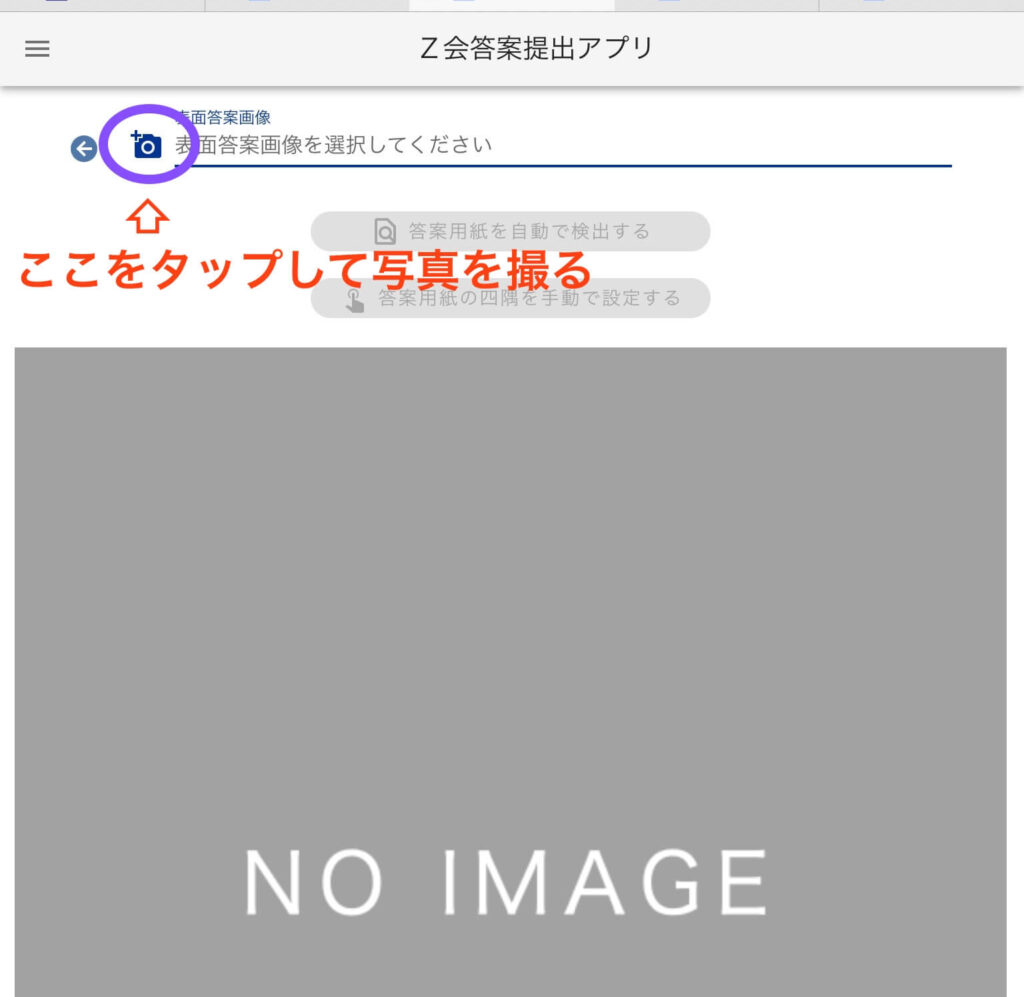
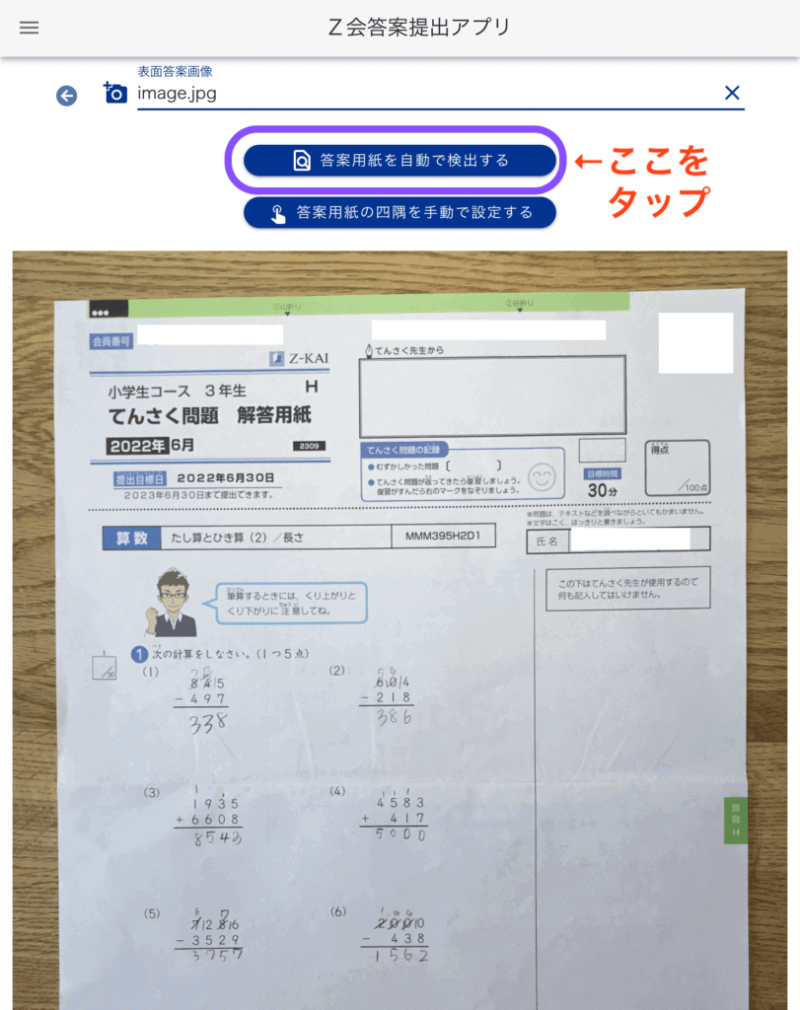
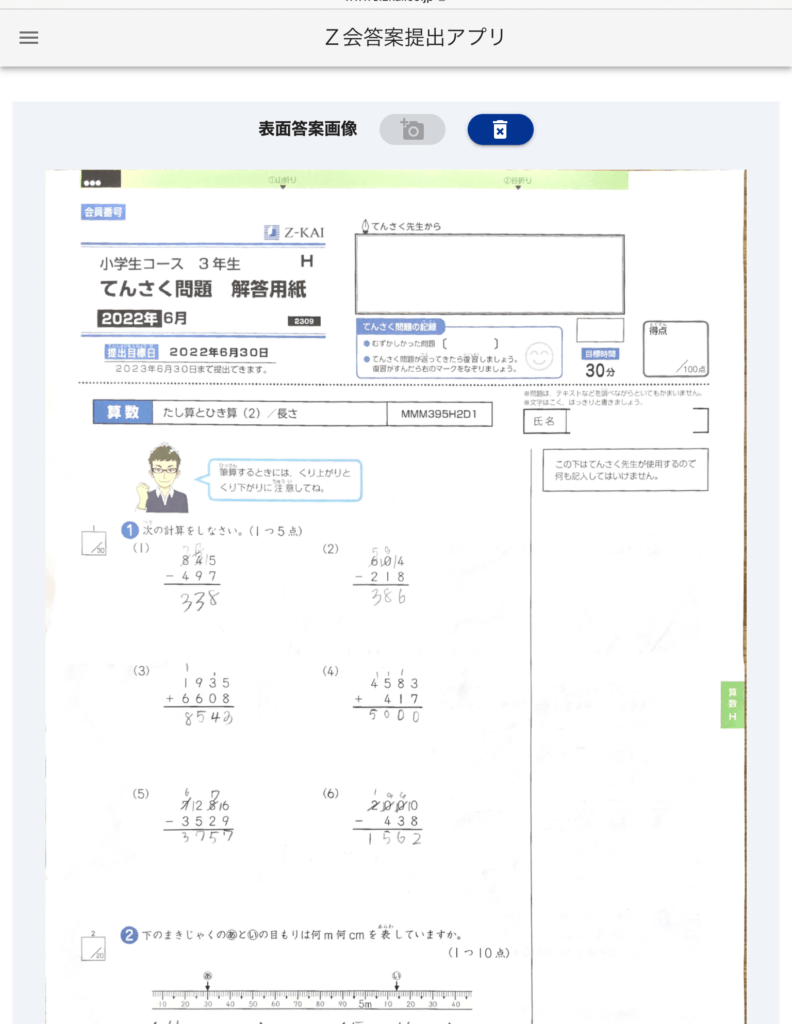

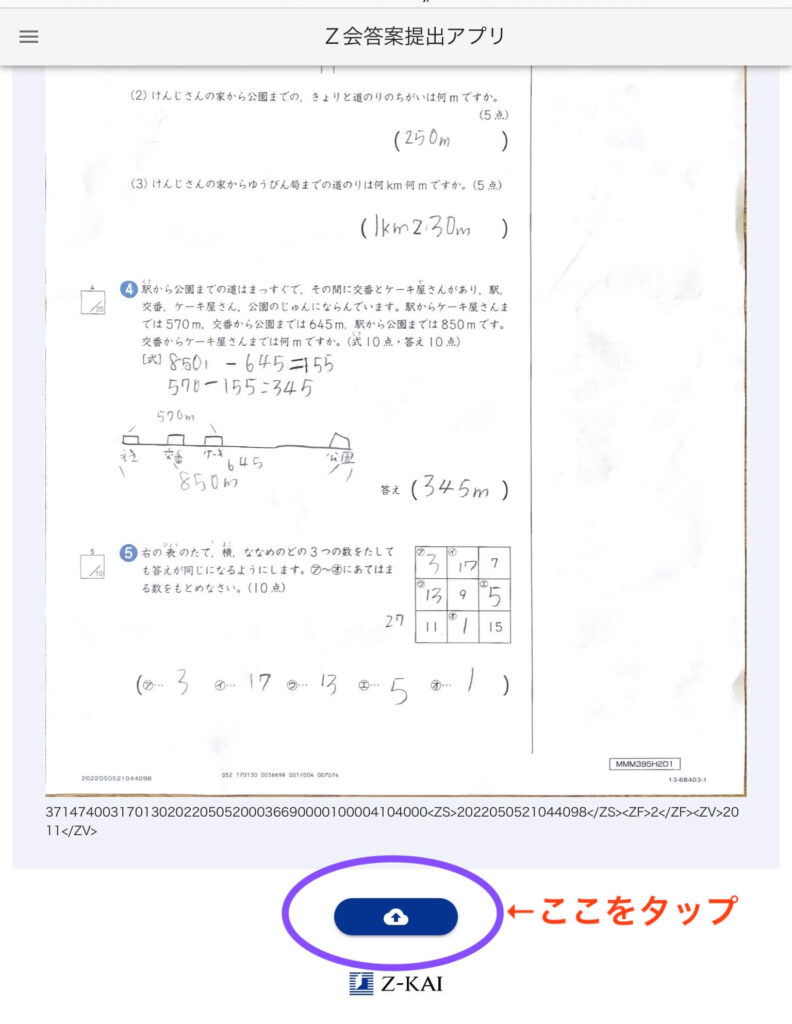
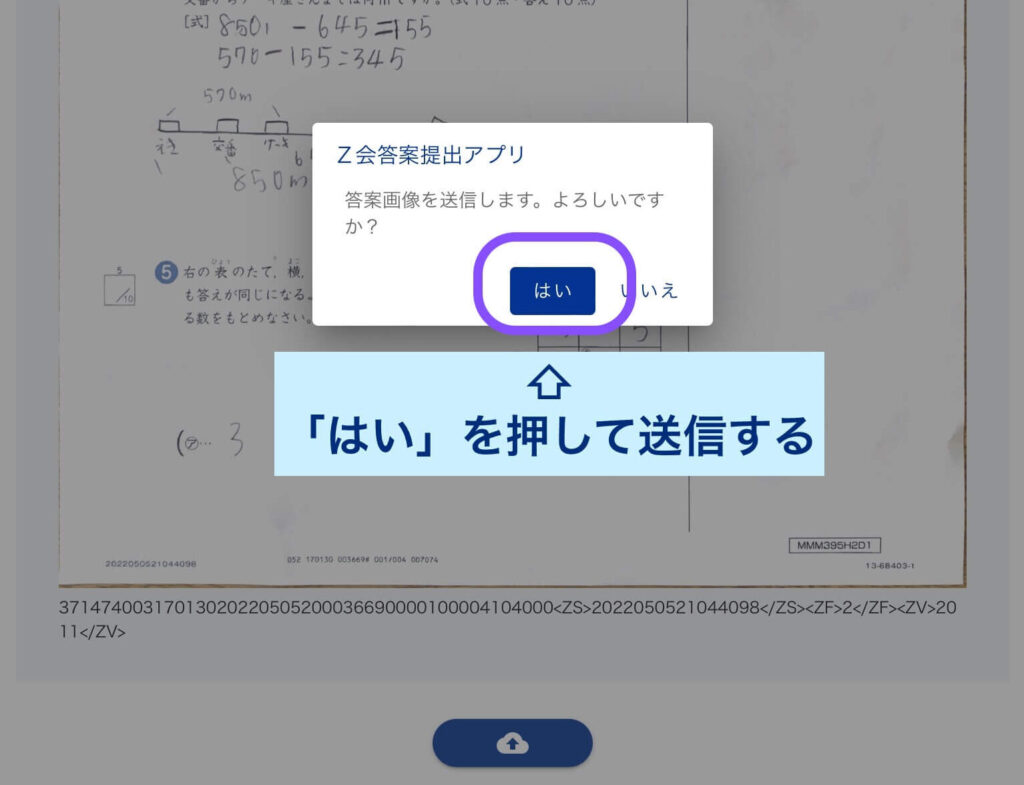
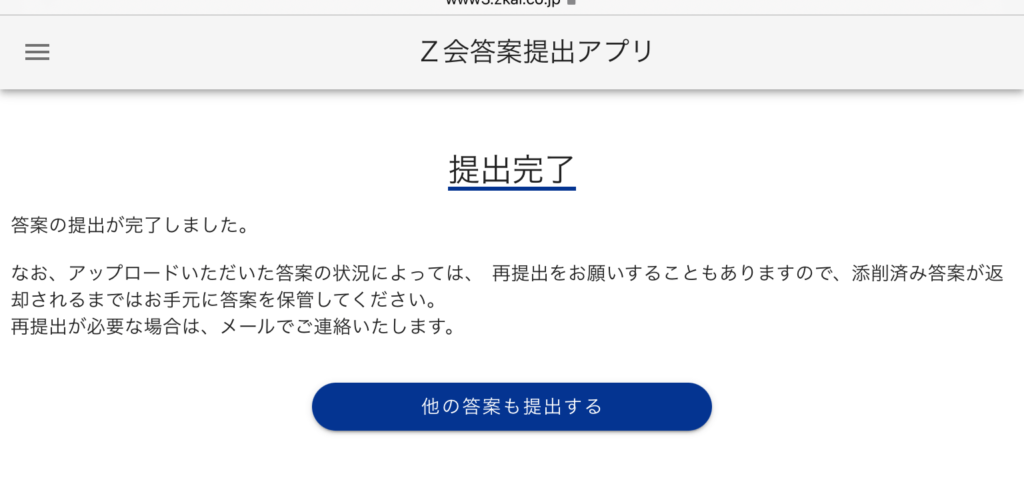
コメント